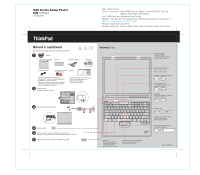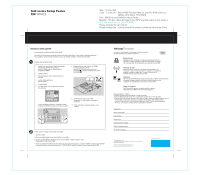Lenovo ThinkPad G40 (Czech) Setup Guide for ThinkPad G40, G41 - Page 2
Lenovo ThinkPad G40 Manual
 |
View all Lenovo ThinkPad G40 manuals
Add to My Manuals
Save this manual to your list of manuals |
Page 2 highlights
39T5923 Instalace další paměti Velikost paměti ve vašem počítači můžete zvýšit. Poznámka: Použijte pouze typy paměti podporované vaším počítačem. Pokud paměť instalujete nesprávně nebo použijete nepodporovaný typ paměti, ozve se při spuštění počítače varovný zvukový signál. Instalace další paměti SO-DIMM: 1 Dotkněte se uzemněného kovového předmětu, abyste vybili statický náboj, který by mohl SO-DIMM poškodit. Nedotýkejte se kontaktů SO-DIMM. 2 Vypněte počítač. 3 Odpojte napájecí zdroj a všechny kabely od počítače. 4 Zavřete displej počítače a počítač otočte. 5 Vyjměte baterii. 6 Uvolněte šrouby na krytu pozice pro paměť a kryt odstraňte. 8 Přiložte výřez na mezi kontakty SO-DIMM k příčce v pozici pro paměť. Zasuňte SO-DIMM do pozice pod úhlem 20 stupňů 1 a otáčejte ji směrem dolů, dokud nezapadne 2 . 21 1 2 7 Je-li již SO-DIMM instalovaná, odstraňte ji podle obrázku. SO-DIMM uschovejte pro budoucí použití. 9 Vložte zpět kryt pozice pro paměť. Upozornění: Počítač nikdy nepoužívejte s otevřeným 10 Vložte zpět baterii a připojte napájecí zdroj a kabely. Ověření správné instalace další paměti SO-DIMM: 1 Zapněte počítač. 2 Během spouštění stiskněte po výzvě tlačítko Access IBM. 3 Spusťte program BIOS Setup klepnutím na "Access BIOS" v části "Configure" nebo poklepáním na "Start Setup Utility." 4 Ověřte, že položka "Installed memory" udává celkovou paměť instalovanou v počítači. Například, měl-li počítač 256 MB standardní paměti a instalovali jste dalších 512 MB SO-DIMM, položka "Installed memory" má udávat 768 MB. Informace o technologiích ThinkVantage získáte po stisknutí modrého tlačítka Access IBM na klávesnici. Bezpečnost Některé počítače ThinkPad mají zabudovaný bezpečnostní čip. Informace o stažení softwaru a nastavení čipu získáte po zadání slov "security chip" do vyhledávacího pole systému Access IBM. Přístup do sítí Některé počítače ThinkPad mají adaptér pro bezdrátovou síť. Informace o nastavení bezdrátových sítí a dalších komunikačních adaptérů získáte po zadání slov "Access Connections" do vyhledávacího pole systému Access IBM. Migrace Na tento počítač ThinkPad je možné přemístit data z vašeho starého počítače. Informace o stažení migračního softwaru získáte po zadání slova "migration" do vyhledávacího pole systému Access IBM. Help & Support Další informace o pomoci a podpoře získáte v systému nápovědy Access IBM v části "Get Help & Support". * Další poznámky k vybalení: 1) Některé modely mohou obsahovat neuvedené položky. 2) Pokud některá položka chybí nebo je poškozena, obraťte se na svého prodejce. 3) Tento počítač má možnost obnovy z disku (Disk-to-Disk). Všechny soubory nutné pro obnovu obsahu disku z výroby jsou obsaženy na zvláštní oblasti disku, čímž odpadá nutnost používat CD pro obnovu. Další informace naleznete v části "Obnova předinstalovaného softwaru" v příručce pro základní servis a odstraňování problémů. Vaše jméno: Název společnosti: Číslo modelu: Sériové číslo: Dodavatel nebo prodejce: Webová stránka podpory: Tel. číslo na podporu: Copyright Lenovo 2005. Portions Copyright International Business Machines Corporation 2005. Všechna práva vyhrazena. ThinkPad je registrovaná ochranná známka Lenovo. IBM je ochranná známka společnosti IBM Corp. Printed in China